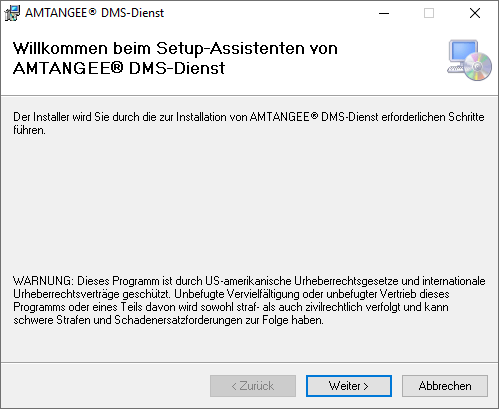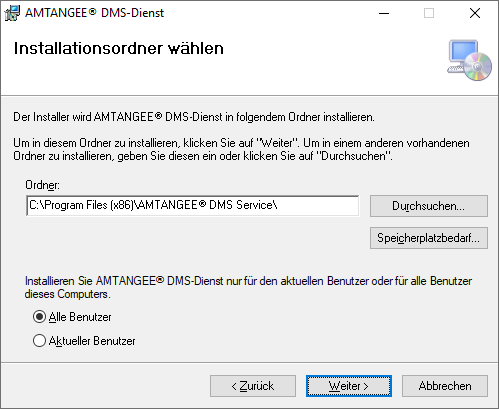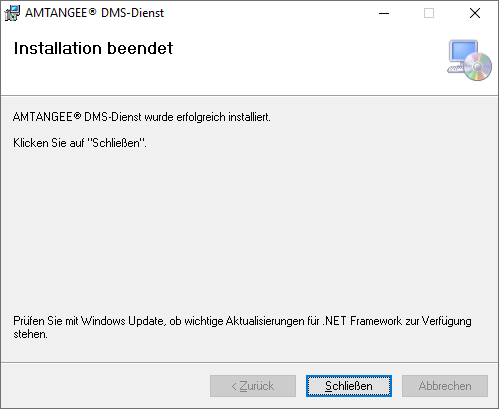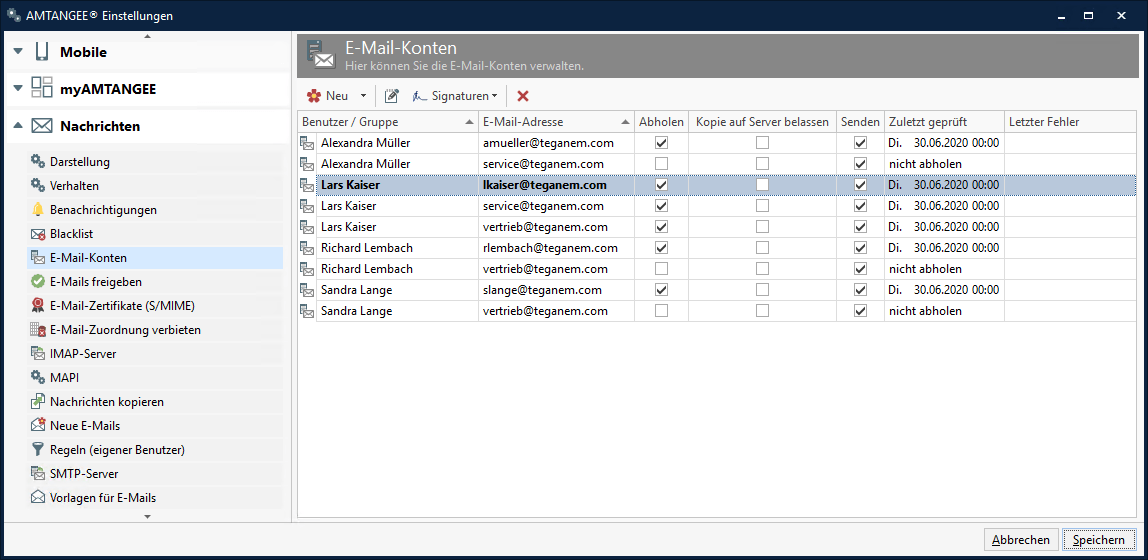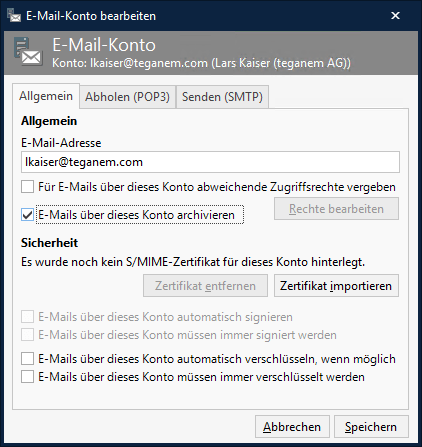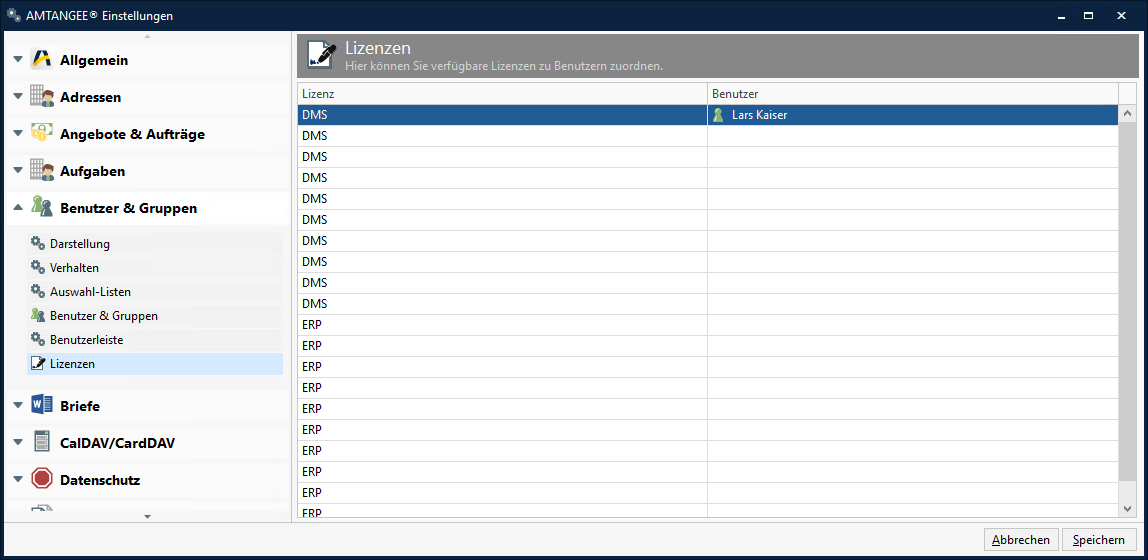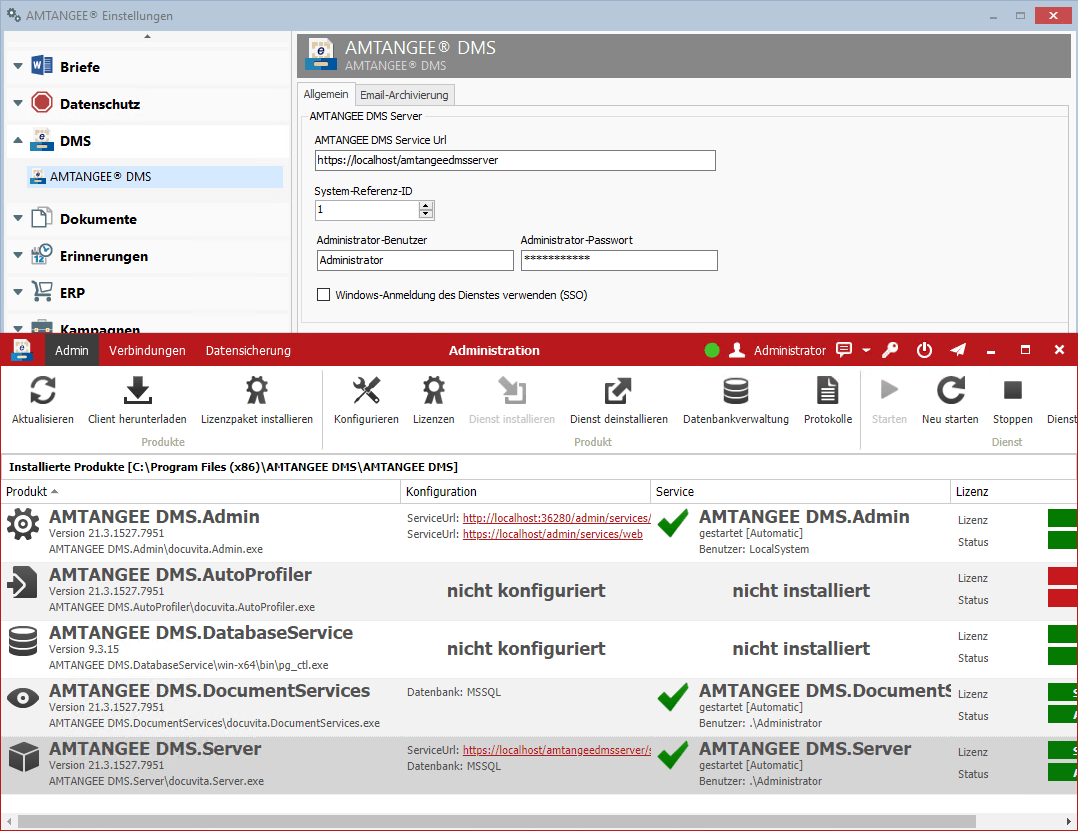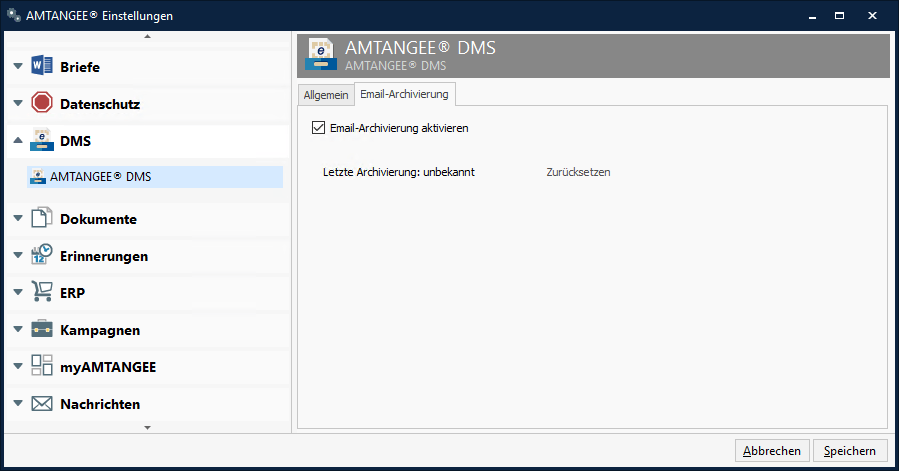Dieser Artikel führt Sie durch die Installation und Konfiguration des AMTANGEE DMS Service, der die Aufgabe der rechtssicheren Archivierung ein- und ausgehender E-Mails übernimmt. Führen Sie bitte zunächst die Installation von AMTANGEE DMS durch, bevor Sie den Dienst installieren.
1. AMTANGEE DMS Service installieren
Navigieren Sie zunächst in den Ordner des AMTANGEE DMS-Dienstes (standardmäßig "C:\AMTANGEE7\SERVICES\DMS"), führen Sie dort die Datei "AMTANGEE® DMS Service Setup.exe" als Administrator aus. Es öffnet sich der Installationsassistent, den Sie bitte mit Klicken auf "Weiter" durchschreiten und am Ende mit "Fertig stellen" abschließen.
Nach erfolgreicher Installation erscheint ein neuer Service in der Statusleiste von AMTANGEE, zu diesem Zeitpunkt noch gekennzeichnet mit einem roten Punkt:
Nun kann die Konfiguration des AMTANGEE DMS-Dienstes für eine rechtssichere E-Mail-Archivierung vorgenommen werden.
2. AMTANGEE DMS konfigurieren
Eine erfolgreiche Archivierung ein- und ausgehender E-Mails ist von drei Bedingungen abhängig:
- aktivierte E-Mail-Archivierung für das entsprechende Konto (im Standard bereits aktiviert),
- zugewiesene AMTANGEE DMS Service-Lizenz für den Besitzer des E-Mail-Kontos,
- erfolgreiche Konfiguration des AMTANGEE DMS Services.
2.1 Archivierung in AMTANGEE aktivieren
Zunächst muss überprüft werden, ob die interne Archivierung in AMTANGEE für das entsprechende E-Mail-Konto aktiviert ist. Dies können Sie in den Einstellungen des E-Mail-Kontos unter "Datei" > "Einstellungen" im Reiter "Nachrichten" > "E-Mail-Konten" mit einem Rechtsklick und der Auswahl von "E-Mail-Konto bearbeiten …" kontrollieren.
Die Option "E-Mails über dieses Konto archivieren" muss aktiviert sein. Notieren Sie sich hier, welche Nutzer oder Gruppe für das entsprechende E-Mail-Konto eingetragen sind und im nächsten Schritt eine AMTANGEE DMS Service-Lizenz zugewiesen bekommen.
2.2 Nutzern eine DMS-Lizenz zuweisen
Unter dem Menüpunkt "Datei" > "Einstellungen" > "Benutzer & Gruppen" > "Lizenzen" wählen Sie nun für die entsprechenden Felder der DMS-Lizenz die im vorherigen Schritt notierten Nutzer bzw. Gruppen.
Wichtig: Ein Gruppen-E-Mail-Konto in AMTANGEE kann für eingehende und ausgehende E-Mails nur archiviert werden, wenn alle Nutzer aus der Gruppe über eine gültige AMTANGEE DMS Service-Lizenz verfügen. Sollte dies nicht der Fall sein, werden sämtliche E-Mails von und an das Gruppen-E-Mail-Konto nicht archiviert.
2.3. DMS konfigurieren
Als nächstes muss der AMTANGEE DMS Service konfiguriert werden, damit eine Verbindung zu Ihrer AMTANGEE DMS-Installation aufgebaut werden kann.
Im Fenster "Einstellungen" finden Sie nun einen zusätzlichen Reiter "AMTANGEE DMS". Dort tragen Sie unter "Allgemein" in die entsprechenden Felder die Verbindungsdaten ein. In einer Standardinstallation sind nur die Anpassung der Service-URL des DMS-Servers sowie die Eingabe der Zugangsdaten erforderlich, die Sie zuvor bei der Installation von AMTANGEE DMS angegeben haben. Standardwerte bei einer lokalen Installation:
- AMTANGEE DMS Service Url: https://localhost/amtangeedmsserver/services/web
- Administrator-Benutzer: Administrator
- Administrator-Passwort: (bei der AMTANGEE DMS-Installation angegebenes Passwort)
Nun können Sie unter dem Reiter "E-Mail-Archivierung" die Option "E-Mail-Archivierung aktivieren" mit einem Häkchen aktivieren:
Nach erfolgreicher Installation und Konfiguration des AMTANGEE DMS-Dienstes wird der Service anschließend in der AMTANGEE Statusleiste mit einem grünen (Übertragung erfolgreich) oder gelben (Übertragung in Arbeit) Punkt dargestellt.